3 Konverter M4A ke WMV Teratas yang Dapat Anda Gunakan Online atau Offline
Format audio M4A Apple banyak digunakan. Ini kompatibel dengan QuickTime Player dan menggunakan codec Apple. iTunes Store menggunakan format M4A. Namun, misalkan Anda tidak menginstal codec yang sesuai di komputer Anda. Dalam hal ini, format audio Apple ini mungkin tidak langsung dapat diakses oleh aplikasi yang dirancang untuk Windows. Oleh karena itu, Anda harus mengonversi M4A ke file WMV untuk memutar audio di PC Windows Anda.
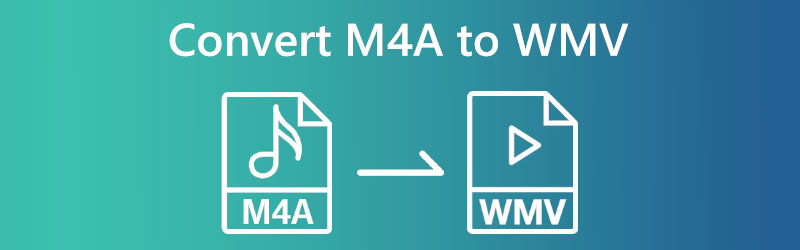

Bagian 1. Bagaimana Mengonversi M4A ke WMV Online
1. Konverter Video Gratis Vidmore
Pengonversi Video Gratis Vidmore adalah jawaban atas pertanyaan tentang bagaimana seseorang dapat mengonversi M4A ke WMV dengan cara yang paling mudah dan tidak rumit. Karena ini adalah aplikasi berbasis web, Anda dapat mengaksesnya menggunakan browser web apa pun yang terpasang di perangkat Anda. Anda mungkin menemukan beberapa format audio dan video di Vidmore Free Video Converter. Contohnya adalah format file AAC, AC3, MP3, WAV, AVI, MP4, dan WMV. Namun, berbeda dengan versi offline, aplikasi online ini hanya memiliki pilihan format dalam jumlah terbatas. Selain itu, Anda yakin bahwa itu tidak akan membahayakan kualitas file yang dikonversi dengan cara apa pun.
Anda juga dapat menyesuaikan kualitas file secara keseluruhan dengan Vidmore Free Video Converter. Jika Anda masuk ke pengaturan, Anda akan melihat opsi ini. Anda dapat melihat bitrate lokasi, frame rate, saluran, dan resolusi. Last but not least, ini memungkinkan konversi dalam batch, membuat proses konversi berjalan lebih cepat. Silakan tinjau prosedur yang tercantum di bawah ini untuk lebih memahami cara kerja konverter video ini.
Langkah 1: Sebelum menggunakan program di browser Anda, Anda harus mengunduh dan menjalankan peluncurnya. Bagaimanapun, Anda tidak perlu khawatir apakah pemasangan peluncur akan menambah ruang penyimpanan yang tersedia atau tidak. Tambahkan file untuk mengonversi tombol di tengah layar, tempat Anda ingin mengeklik untuk mulai memasang peluncur. Pada saat itu, Anda akan siap untuk tindakan selanjutnya.
Langkah 2: Mulai memuat file M4A dari penyimpanan Anda dengan menekan tombol Tambahkan file untuk dikonversi tombol.
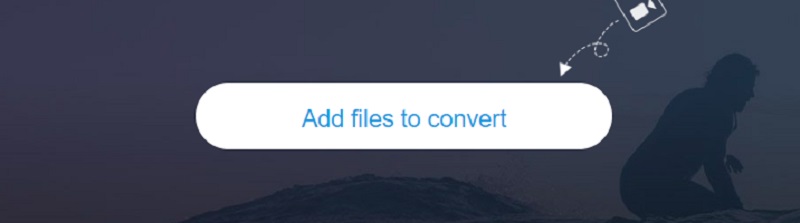
Langkah 3: Setelah penambahan file M4A, warna harus diterapkan pada lingkaran yang dekat dengan WMV.
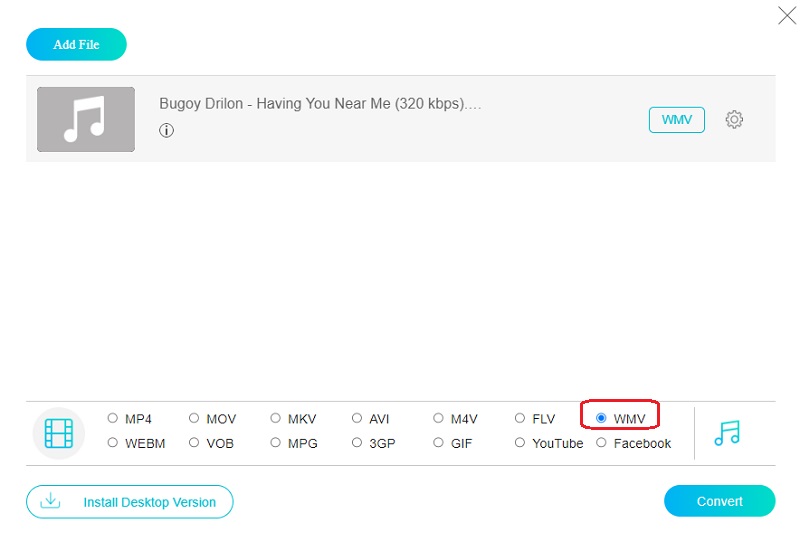
Anda juga dapat pergi ke Pengaturan halaman jika Anda ingin mengubah kualitas file atau pengaturan terkait. Di sana Anda akan menemukan banyak parameter, termasuk bitrate, frame rate, dan lainnya. Anda hanya perlu mengatakan mana dari keduanya yang akan diubah.

Langkah 4: Jika Anda siap untuk memulai proses konversi, pilih Mengubah item menu. Setelah itu, jendela baru akan muncul, memungkinkan Anda memilih ke mana file yang dikonversi harus pergi. Pilih folder dan klik tombol.
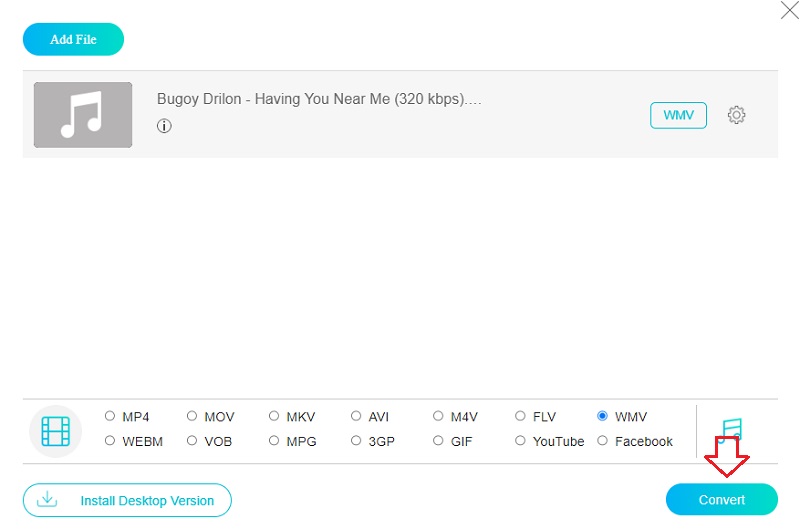
2. FreeConvert.com
FreeConvert.com adalah bagian lain dari freeware berbasis web yang dapat Anda gunakan untuk mengonversi berbagai format. Gunakan alat ini untuk mengubah dari satu format ke format lain di berbagai media dan file. Anda dapat membuka beberapa format file dengan bantuan alat online yang nyaman ini. Menggunakan program ini untuk mengonversi banyak file sekaligus dapat menghemat waktu Anda. Karena perbaikan, sekarang menjadi alat yang lebih bermanfaat bagi konsumen. Namun, ada batasan ukuran file terbesar yang diizinkan yang dapat Anda unggah. Sebelum Anda dapat mengunduh file yang lebih besar yang ditemukan di situs mereka, Anda harus mendaftar terlebih dahulu.
Langkah 1: Anda dapat menemukan Pilih File di halaman utama FreeConvert. Ini akan memungkinkan Anda untuk menyimpan file M4A di komputer Anda, Cloud Storage, atau Dropbox.
Langkah 2: Setelah ini, pilih WMV dari pilihan format video yang tersedia dengan menggunakan menu pull-down yang terletak di sebelah opsi berlabel Keluaran.
Langkah 3: Setelah memilih file yang ingin Anda konversi dan menekan opsi yang mengatakan Konversikan ke WMV, Anda harus menunggu prosedur selesai dengan sukses.
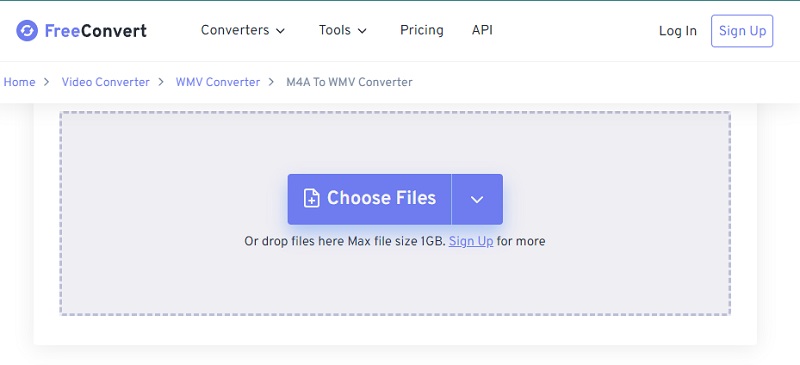
Bagian 2. Bagaimana Mengkonversi M4A ke WMV Offline
Versi offline dari Pengonversi Video Vidmore memungkinkan pengguna untuk mengonversi file M4A ke WMV dengan paling efektif dan andal. Ini adalah perangkat lunak yang dirancang untuk mengkonversi file audio dan video secara tepat. Ini kompatibel dengan sekitar dua ratus lima puluh jenis file yang berbeda. Konverter video ini kompatibel dengan komputer yang menjalankan Windows dan Mac.
Selain mampu mengonversi file, juga mampu mengekstrak, mengompresi, memangkas, dan memotong file. Selain itu, Anda mungkin menemukan kemampuan tambahan ini di area berlabel Toolbox. Karena itu, Anda dapat menggunakan Vidmore Video Converter untuk membuat perubahan signifikan pada file Anda, bahkan jika Anda ingin menyimpannya dalam format aslinya. Anda dapat menggunakan panduan yang diberikan di bawah ini untuk mencapai tujuan Anda mempertahankan kualitas asli file Anda setelah dikonversi.
Langkah 1: Pilih simbol yang menunjukkan bahwa unduhan gratis tersedia untuk memulai instalasi. Kami akan memuat halaman tempat Anda bisa mendapatkan file. Anda sekarang dapat memulai Vidmore Video Converter.
Langkah 2: Bagi mereka yang baru mengenal perangkat lunak, ada banyak tab dan tombol untuk membantu mereka memulai. Klik Tambahkan file atau Plus untuk menambahkan file M4A ke koleksi Anda.
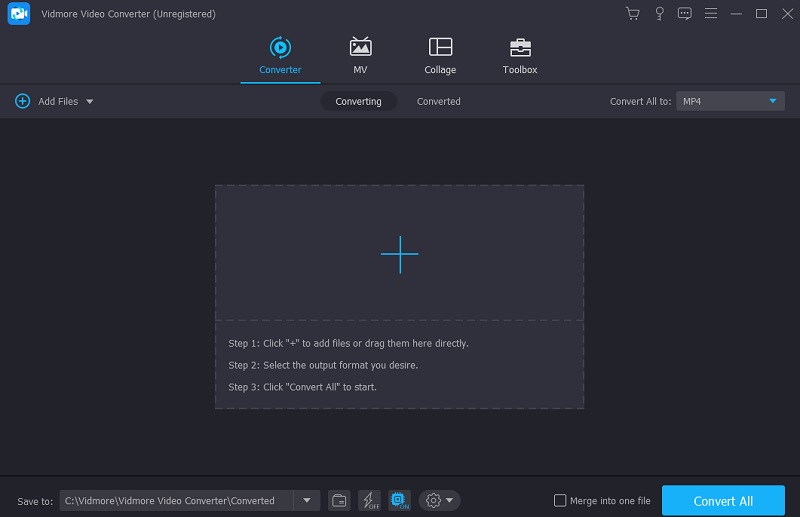
Langkah 3: Setelah file M4A diunggah, Anda dapat beralih ke format lain. Kereta sering kali menyertakan panah arah untuk membantu penumpang menemukan rute mereka. Komponen-komponen berikut dirinci di bawah ini. Memilih WMV dari Video menu untuk melihat video dalam format aslinya.

Jika Anda mengklik kanan WMV dan pergi ke Pilihan, Anda dapat menyesuaikan kualitas video. Kami telah meningkatkan kualitas. Parameter yang dapat dimodifikasi termasuk kecepatan bingkai, ukuran gambar, dan kualitas audio. Mulai proyek baru dengan memilih Membuat baru tombol.
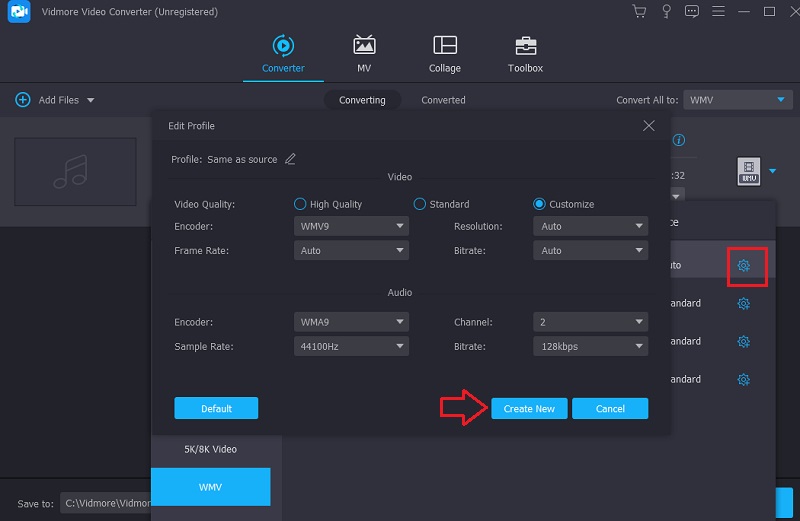
Langkah 4: Itu Konversi Semua tombol ada di bagian bawah halaman. Klik di sini jika Anda ingin berhenti. Ini secara permanen mengubah M4A ke WMV.
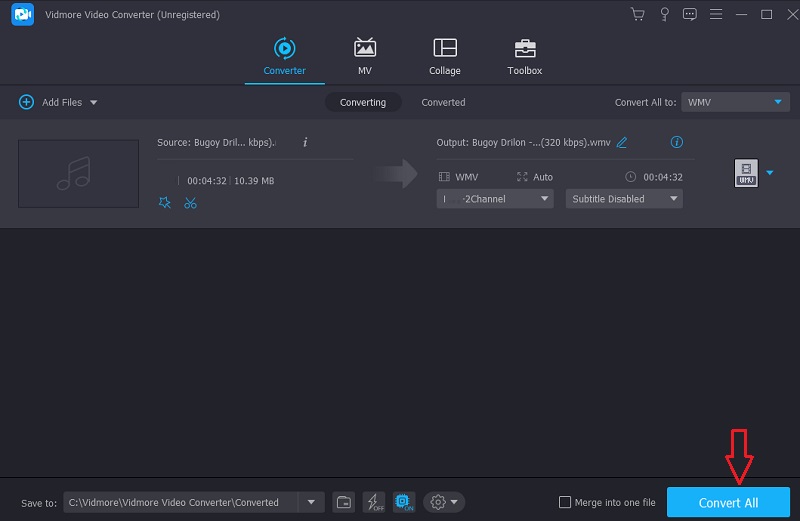
Bagian 3. FAQ Tentang Mengonversi M4A ke WMV
Format mana yang lebih unggul, MP3 atau M4A?
Itu sebabnya M4A lebih unggul. Memang, file M4A lebih kecil dalam ukuran file, tetapi Anda dapat membuat suara MP3 sama bagusnya, jika tidak lebih baik. Namun, keduanya memiliki tingkat kualitas suara yang sama. Hanya MP3 yang akan bertambah ukurannya.
Apa keuntungan utama menggunakan format WMV?
Itu dapat mengemas banyak data audio dan visual ke dalam area yang relatif kecil. Itu sebabnya ia bekerja dengan baik sebagai format video streaming di web. Ini hanya berfungsi pada PC Windows dan laptop. Oleh karena itu, Anda dapat menggunakannya pada perangkat sistem operasi Windows apa pun.
Apa perbedaan antara MP4 dan WMV?
Ini adalah masalah yang sering muncul ketika memutuskan apakah WMV atau MP4 adalah format yang unggul, dan umumnya disepakati bahwa kualitas MP4 lebih unggul dari WMV.
Kesimpulan
Dengan bantuan alat online dan offline di atas, Anda dapat mengubah file audio dari M4A ke WMV hanya dalam sekejap! Tetapi misalkan Anda ingin melindungi semua kualitas file audio dan video Anda sekaligus mengeditnya. Dalam hal ini, Anda dapat mengandalkan program offline, yaitu Vidmore Video Converter.
M4A & WMV
-
Konversi M4A
-
Konversi WMV
-
Sunting WMV


